大家在使用电脑的时候,为了最大程度上的保护我们的安全,有些朋友会把电脑摄像头禁用,这样即使电脑出现病毒等也不需担心,而且有些时候不便的情况下也可以禁用摄像头,那么怎么禁用Win 10系统摄像头,下面小编就给大家介绍win10禁用摄像头方法。
1、首先,请大家点击开始菜单,然后在弹出的开始菜单中点击选择“设置”按钮,进入Win10系统设置界面。

2、在Win10系统设置界面中,我们点击设置界面中的“隐私”选项,打开Win10系统中的隐私设置选项。
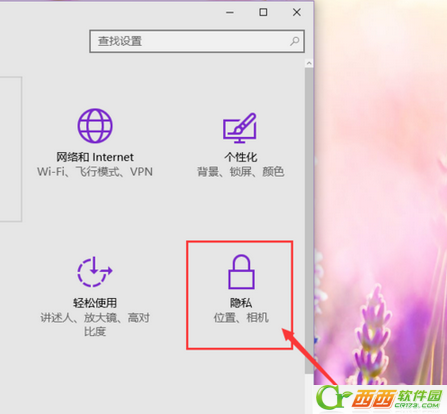
3、进入系统中的隐私设置选项以后,我们点击页面左侧的“相机”选项,然后开始设置系统中的相机应用。
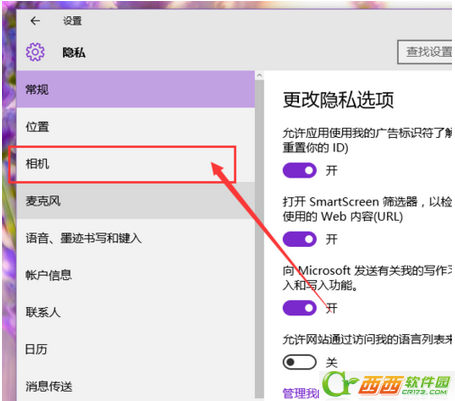
4、进入相机应用界面之后,我们可以看到页面中出现了允许应用使用我的相机选项,那么我们直接点击“允许”按钮,将该开关按钮关闭,即不允许应用使用相机,达到了禁用相机的目的。
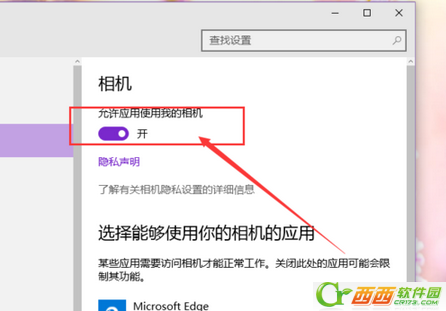
5、如果我们只想对某一个特定的应用禁止使用相机,那么我们只需要点击页面中下方的应用权限,在应用权限中,单独控制某一个应用使用相机的权限即可,如下图所示,具体的使用操作流程小伙伴们赶快试试吧。
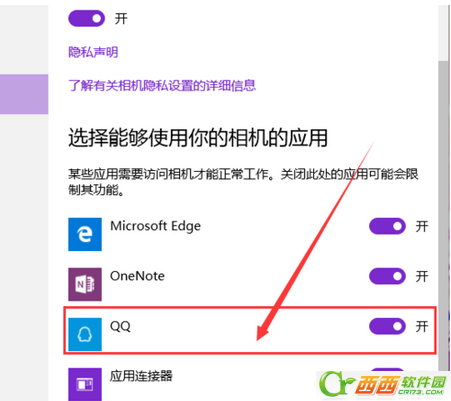
这就是小编给大家带来的win10系统禁用摄像头的方法了,希望可以帮助到大家,更多win10相关内容可以持续关注西西软件园。



 下载
下载 
 下载
下载  下载
下载 
 下载
下载 
 下载
下载  下载
下载  喜欢
喜欢  顶
顶 难过
难过 囧
囧 围观
围观 无聊
无聊





